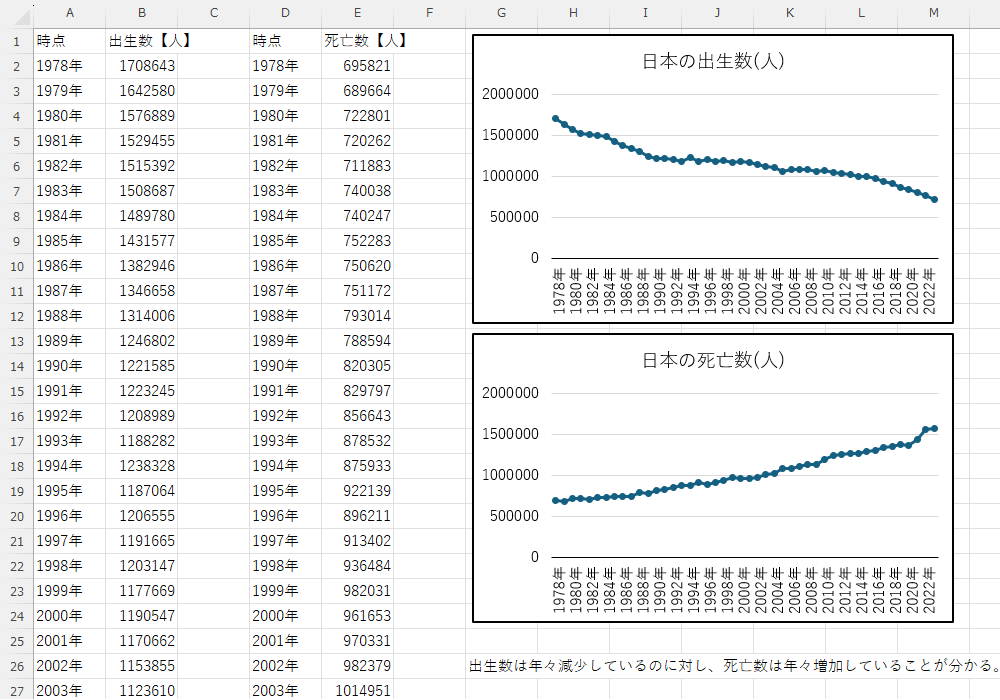
今、過疎化対策のレポートを作成しているとしましょう。
例1 東北地方は過疎化している
と書きたければ、根拠が必要になります。 同じことが書いてある資料を探してもいいですが、より説得力があるのは、統計データを利用することです。
例2 令和2年国勢調査結果(総務省統計局)によると、平成27年と比較して、青森県は5.4%、岩手県は5.4%、宮城県は1.4%、秋田県は6.2%、山形県は5.0%、福島県は4.2%、それぞれ人口が減少した。
と書けば、説得力があります。 しかも、 国勢調査 は国によって行われ、日本に住んでいるすべての人を対象としているので、極めて信頼性が高いです。
国勢調査に限らず、国が調査した統計データの多くは、 総務省統計局 のホームページから探せます。
それでは、一般の検索エンジンで「総務省統計局」を検索するか、URLを直接入力して、総務省統計局のホームページ( https://www.stat.go.jp/ )を開いてください。 そして、「統計データ」→「分野別一覧」とクリックしてください。 すると、「国勢調査」から始まって、「家計調査」、「労働力調査」、「社会生活基本調査」、「経済センサス」といった、レポート作成や論文作成で使える、色々な統計データが利用できます。 また、『日本統計年鑑』、『日本の統計』、『世界の統計』といった、総合的な統計データも閲覧できます。
先ほどの、人口減少の統計データであれば、「国勢調査」→「調査の結果」→人口等基本集計の「結果の概要」とクリックすると、報告書「令和2年国勢調査 人口等基本集計結果 結果の概要」( https://www.stat.go.jp/data/kokusei/2020/kekka/pdf/outline_01.pdf )が表示され、そのp.7に都道府県の人口に関する統計データが載っています。
総務省統計局に限らず、日本の中央省庁は業務として統計調査を行い、統計データを公開しています。 それらの統計データは、政府統計ポータルサイト「 e-Stat 」で検索できます。
それでは、一般の検索エンジンで「e-Stat」を検索するか、URLを直接入力して、e-Statのトップページ( https://www.e-stat.go.jp/ )を開いてください。 例えば、都道府県別の大学の学生数を知りたいとしましょう。 入力欄に「都道府県 大学 データ 2024」と入力して「検索」をクリックすると、1356件のデータ(データベースが74件、ファイルが1282件)見つかります。 「データセット一覧」を見ると、「都道府県データ/基礎データ」というデータベースが利用できたり、「社会生活統計指標−都道府県の指標−2024/基礎データ」というExcelファイルがダウンロードできることが分かります。 この中で、「社会生活統計指標−都道府県の指標−2024/基礎データ」の「E/教育」をクリックし、Excelファイルをダウンロードすると、「大学学生数」という項目に、都道府県別の大学の学生数が載っています。
中央省庁に限らず、日本の地方自治体も色々な統計データを公開しています。 それらを探すのに、オープンデータのポータルサイト「 e-Govデータポータル 」が役に立つかもしれません。 このサイトは、日本政府の「 オープンデータ 」への取組の一環として、開設されています。
それでは、一般の検索エンジンで「オープンデータポータル」を検索するか、URLを直接入力して、e-Govデータポータルのトップページ( https://data.e-gov.go.jp/ )を開いてください。 「データセット」→「データベースサイト一覧」→「地方公共団体」とクリックすると、日本地図が表示され、その都道府県をクリックすると、日本地図の下に、統計データを公開している地方自治体が一覧表示されます。
政府統計ポータルサイト「e-Stat」やオープンデータのポータルサイト「e-Govデータポータル」では、統計データをダウンロードできます。 それらのファイルの形式は、たいてい
のいずれかです。
PDFファイルの場合、統計データは、表やグラフの形で報告書の一部になっています。 そのような状態では、その統計データを他の種類のグラフで表すことや、他の統計データと組み合わせて新しい表を作ることなどが難しいです。 統計データを活用するなら、元になるExcelファイルを探してください。
CSVファイル とは、表の形のデータをコンマと改行のみで表したファイルです。 CSVファイルの拡張子は、.csvです。 CSVファイルはExcelで開けますので、ファイルのアイコンをダブルクリックしてください。
[統計データ検索]
政府統計ポータルサイト「e-Stat」のトップページ( https://www.e-stat.go.jp/ )を開き、「時系列表」をクリックすると、国や民間が提供している主な時系列データを利用できます。 (「ダウンロード」をクリックすると、データがダウンロードされます。)
これらのデータの中から、興味があるデータを2種類探し、新規のExcelファイルにコピー・アンド・ペーストし、必要に応じでデータの加工(期間を揃える、単位を揃えるなど)をしてから、折れ線グラフで表してください。 そして、2つの折れ線グラフから読み取れることを、Excelの余白に簡単に書き込んでください。
なお、e-Statの「時系列表」に希望するデータがない場合は、他のウェブサイトで時系列データを探してもよいです。
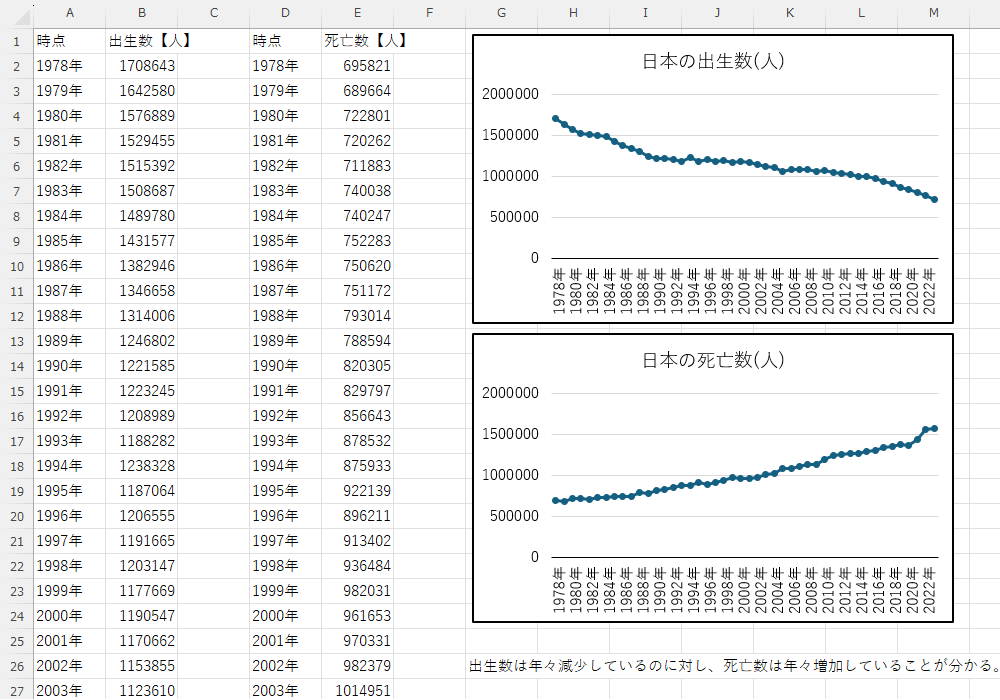
今日の演習7の答案(Excelファイル)をメールで提出してください。 差出人は大学発行のメール・アドレス(学生番号@cis.twcu.ac.jp)とし、宛先はkonishi@cis.twcu.ac.jpとします。 メールの本文には、学生番号、氏名、科目名、授業日(11月6日)を明記してください。